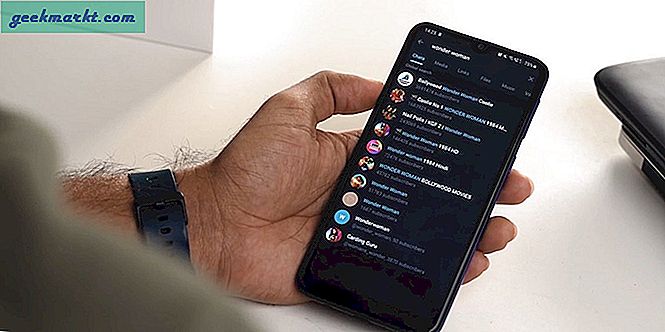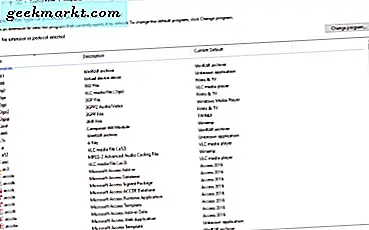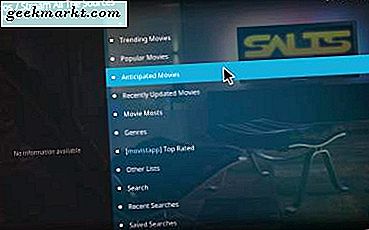
Kodi, kullanıcıların film izlemeyi, televizyon şovlarını, spor yapmasını ve daha fazlasını yapabilmelerini sağlayan Windows için bir medya merkezidir. Xbox Media Center (XBMC) olarak başlayan şey, şimdiye kadarki en iyi multimedya yazılım paketlerinden biri haline geldi! Kodi'yi özel kılan, yazılımı geliştiren çok sayıda eklentidir. SALTS, aksi takdirde Tüm Kaynakları Aktar, Kodi'nin daha dikkat çekici üçüncü taraf eklentilerinden biridir.
SALTS, kullanıcıların çeşitli kaynaklardan çok sayıda film ve TV şovu yayınlamasına ve bunları Kodi'de izlemelerine olanak veren bir akış eklentisidir. Bu, Exodus ve Phoenix ile birlikte en yüksek kalitede akış eklentilerinden biridir. SALTS, çok çeşitli içerikler yayınlar ve birçok konfigürasyon seçeneğine sahiptir. Kodi v17.1'e bu şekilde SALTS ekleyebilirsiniz.
Nasıl satın alınır
İlk olarak Bilinmeyen kaynaklar seçeneğini seçmeden Kodi v17.1'e üçüncü taraf eklentileri ekleyemezsiniz. Yani Kodi'yi açın ve ana ekranın kenar çubuğunun üstündeki dişli düğmesine tıklayın. Ardından doğrudan aşağıda gösterilen ayarları açmak için Sistem Ayarları > Eklentiler'i seçin. Bilinmeyen kaynaklar seçeneğini açın ve onaylamak için Evet tuşuna basın.

Ardından eklentinin posta kodunu Windows'a kaydedin. ZIP'i sabit sürücüye kaydetmek için bu web sayfasındaki tknorris yayın havuzunu tıklayın. Şimdi Kodi'nin kenar çubuğundaki Eklentiler'i tıklayarak bu depoyu yükleyebilirsiniz. Eklentiler kenar çubuğunda, aşağıdaki anlık görüntüdeki Eklenti tarayıcısını açmak için basabileceğiniz bir kutu simgesi bulunur.

Ardından, zip dosyasından yükle'yi seçin ve repository.tknorris.release Zip'e kaydettiğiniz klasöre göz atmak için C: 'yi tıklatın. Büyük olasılıkla İndirilenler klasörünüzde olacaktır. Repository.tknorris.release-1.0.1 Zip öğesini seçin ve OK düğmesine basın.
Ek tarayıcıdaki depodan yükle'yi tıklayın ve tknorris Serbest Bırakma Deposunu seçin. Ardından, eklentinin kurulum sayfasını açmak için Video eklentileri > Tüm Kaynakları Aktar'ı seçin. Kodi'ye SALTS eklemek için oraya Yükle düğmesine basın. Kodi'nin penceresinin sağ üst kısmındaki Eklenti etkinleştirilmiş bir bildirim, SALTS’nin yuvarlanmaya hazır olduğunu doğrular!

Esc tuşuna birkaç kez basarak Kodi'nin ana ekranına dönün. Eklentilerinizin genel görünümünü doğrudan aşağıdaki tabloda gösterildiği gibi açmak için Eklentiler'i tıklayın. Bu, artık medya merkezinde açabileceğiniz bir SALTS video eklentisini içerecek.

Artık eklentiyi otomatik yapılandırmasıyla optimize edebilirsiniz. Açmak için SALTS eklentisini tıklayın. Ayarları seçin ve aşağıdaki seçenekleri açmak için Otomatik Yapılandırma SALTS seçeneğini tıklayın. Yapılandırma ayarları listesini olduğu gibi bırakabilir veya gerekirse bir veya iki seçeneği değiştirebilir ve Devam düğmesine basabilirsiniz.
Ayrıca Fusion ile SALTS kurabileceğinizi unutmayın. Fusion, çok sayıda Kodi eklentisi içeren ve SALTS içeren bir yükleyicidir. Bu Tech Junkie makalesi, Kodi'ye Fusion eklemek için yönergeler sağlar. Medya merkezine Fusion ekledikten sonra , zip dosyasından yükle> Fusion> kodi-repos> English> repository.tknorris.release> Tamam'a tıklayın. SALTS'yi tknorris Ayırma Deposu .
SALTS Eklenti Ayarları
Eklenti ile herhangi bir film veya şov izlemeden önce SALTS 'ayarlarını keşfetmeye değer. Aşağıdaki anlık görüntüdeki açılır pencereyi açmak için SİPARİŞLER'de Ayarlar > Eklenti Ayarları'nı tıklayın. Bu, Kullanıcı Arayüzü, Altyazılar, Genel, Kaynak Yönetimi, Artwork Scraping ve Kütüphane Entegrasyon sekmelerinde yer alan bir dizi seçeneği içerir.

Genel sekmesi öncelikli olarak sıralama düzeni ve tür listesi seçeneklerini içerir. Örneğin, koleksiyon görünümlerinizi düzenleyen Koleksiyonum Sıralama Sıralama ayarını yapılandırabilirsiniz. Koleksiyon görünümlerini, daha önce toplanan veya yakın zamanda toplanan başlık, yıl bazında sıralamayı seçebilirsiniz.
Kullanıcı Arayüzü sekmesi, SALTS'den menü öğeleri eklemenizi veya kaldırmanızı sağlar. Burada listelenen tüm menü öğeleri varsayılan olarak etkindir. Ancak, gerekli değilse gerekli olmayan menü öğelerini kaldırabilirsiniz.
İngilizce olmayan filmleri veya şovları izlemeyi düşünüyorsanız, altyazı ayarını açmalısınız. Altyazılar sekmesi Altyazıları Etkinleştir seçeneğini içerir. Altyazıları açmak için bu ayarı tıklayın. Ardından, Altyazı Dili ayarını gerektiği gibi yapılandırabilirsiniz. Eşleşen ilk altyazıyı otomatik seç ve Oynatma seçeneklerinde Altyazıları Göster'i seçin. Seçilen ayarları onaylamak için Tamam düğmesine basın.

Kaynak Yönetimi sekmesi ayrıca bazı kullanışlı seçenekler içerir. Örneğin, Otomatik Oynatma Kaynakları seçeneği ilk çalışma kaynağını çalar. Bu yüzden daha önce seçilmemişse, bu seçeneği açın. Eklentinin, kaynak sonuçlarının Kaynak Seçim Yöntemi ayarıyla nasıl sunulduğunu yapılandırabilirsiniz. Kazıyıcı Zamanaşımı çubuğu, SALTS'un kazıyıcıların sonuçlarını ne kadar bekleyeceğini ayarlamanızı sağlar.
Artık Kodi'de çok sayıda film ve TV şovunu SALTS ile izleyebilirsiniz! SALTS, Kodi için harika akış eklentilerinden sadece biridir ve bu Tech Junkie kılavuzu, medya merkezindeki TV ve filmleri izleyebileceğiniz diğer eklentilerden bahseder.